【Docker学习】Docker介绍、基本命令、常见问题
docker学习
docker介绍
谈到 Docker,不论我们是否实践过,都应该对它或多或少有一个印象,即“环境一次创建,多端一致性运行”,因为它正解决了曾经困扰我们已久“这段代码在我电脑上运行没问题啊”的烦恼。首先,简单介绍一下 Docker 技术是什么。
1.1 Docker 概念扫盲:什么是 Docker?
Docker 是一个开放源代码软件项目,项目主要代码在2013年开源于 GitHub。它是云服务技术上的一次创新,让应用程序布署在软件容器下的工作可以自动化进行,借此在 Linux 操作系统上,提供一个额外的软件抽象层,以及操作系统层虚拟化的自动管理机制。
Docker 利用 Linux 核心中的资源分脱机制,例如 cgroups,以及 Linux 核心名字空间(name space),来创建独立的软件容器(containers),属于操作系统层面的虚拟化技术。由于隔离的进程独立于宿主和其它的隔离的进程,因此也称其为容器。Docker 在容器的基础上进行了进一步的封装,从文件系统、网络互联到进程隔离等等,极大的简化了容器的创建和维护,使得其比虚拟机技术更为轻便、快捷。Docker 可以在单一 Linux 实体下运作,避免因为创建一个虚拟机而造成的额外负担。
1.2 Docker 和虚拟机的区别与特点
对于新手来说,第一个觉得困惑的地方可能就是不清楚 Docker 和虚拟机之间到底是什么关系。以下两张图分别介绍了虚拟机与 Docker 容器的结构。
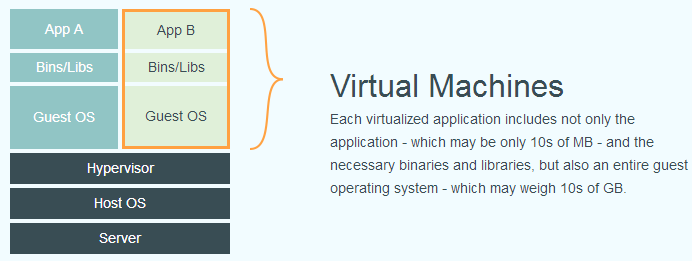
对于虚拟机技术来说,传统的虚拟机需要模拟整台机器包括硬件,每台虚拟机都需要有自己的操作系统,虚拟机一旦被开启,预分配给他的资源将全部被占用。每一个虚拟机包括应用,必要的二进制和库,以及一个完整的用户操作系统。
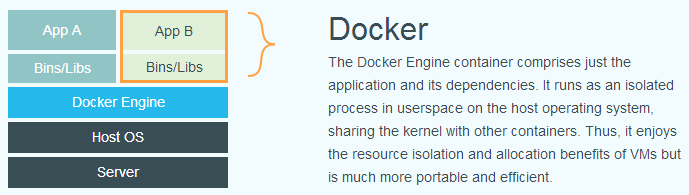
容器技术和我们的宿主机共享硬件资源及操作系统,可以实现资源的动态分配。容器包含应用和其所有的依赖包,但是与其他容器共享内核。容器在宿主机操作系统中,在用户空间以分离的进程运行。容器内没有自己的内核,也没有进行硬件虚拟。
具体来说与虚拟机技术对比,Docker 容器存在以下几个特点:
- 更快的启动速度:因为 Docker 直接运行于宿主内核,无需启动完整的操作系统,因此启动速度属于秒级别,而虚拟机通常需要几分钟去启动。
- 更高效的资源利用率:由于容器不需要进行硬件虚拟以及运行完整操作系统等额外开销,Docker 对系统资源的利用率更高。
- 更高的系统支持量:Docker 的架构可以共用一个内核与共享应用程序库,所占内存极小。同样的硬件环境,Docker 运行的镜像数远多于虚拟机数量,对系统的利用率非常高。
- 持续交付与部署:对开发和运维人员来说,最希望的就是一次创建或配置,可以在任意地方正常运行。使用 Docker 可以通过定制应用镜像来实现持续集成、持续交付、部署。开发人员可以通过 Dockerfile 来进行镜像构建,并进行集成测试,而运维人员则可以直接在生产环境中快速部署该镜像,甚至进行自动部署。
- 更轻松的迁移:由于 Docker 确保了执行环境的一致性,使得应用的迁移更加容易。Docker 可以在很多平台上运行,无论是物理机、虚拟机、公有云、私有云,甚至是笔记本,其运行结果是一致的。因此用户可以很轻易的将在一个平台上运行的应用,迁移到另一个平台上,而不用担心运行环境的变化导致应用无法正常运行的情况。
- 更轻松的维护与扩展:Docker 使用的分层存储以及镜像的技术,使得应用重复部分的复用更为容易,也使得应用的维护更新更加简单,基于基础镜像进一步扩展镜像也变得非常简单。此外,Docker 团队同各个开源项目团队一起维护了一大批高质量的 官方镜像,既可以直接在生产环境使用,又可以作为基础进一步定制,大大的降低了应用服务的镜像制作成本。
- 更弱的隔离性:Docker 属于进程之间的隔离,虚拟机可实现系统级别隔离。
- 更弱的安全性:Docker 的租户 root 和宿主机 root 等同,一旦容器内的用户从普通用户权限提升为 root 权限,它就直接具备了宿主机的 root 权限,进而可进行无限制的操作。虚拟机租户 root 权限和宿主机的 root 虚拟机权限是分离的,并且利用硬件隔离技术可以防止虚拟机突破和彼此交互,而容器至今还没有任何形式的硬件隔离,这使得容器容易受到攻击。
2.1 核心概念:镜像、容器与仓库
Docker 主要包含三个基本概念,分别是镜像、容器和仓库,理解了这三个概念,就理解了 Docker 的整个生命周期。以下简要总结一下这三点,详细介绍可以移步Docker 从入门到实践对应章节。
- 镜像:Docker 镜像是一个特殊的文件系统,除了提供容器运行时所需的程序、库、资源、配置等文件外,还包含了一些为运行时准备的一些配置参数(如匿名卷、环境变量、用户等)。镜像不包含任何动态数据,其内容在构建之后也不会被改变。
- 容器:容器的实质是进程,但与直接在宿主执行的进程不同,容器进程运行于属于自己的独立的命名空间容器可以被。创建、启动、停止、删除和暂停等等,说到镜像与容器之间的关系,可以类比面向对象程序设计中的类和实例。
- 仓库:镜像构建完成后,可以很容易的在当前宿主机上运行,但是,如果需要在其它服务器上使用这个镜像,我们就需要一个集中的存储、分发镜像的服务,Docker Registry 就是这样的服务。一个 Docker Registry 中可以包含多个仓库;每个仓库可以包含多个标签;每个标签对应一个镜像,其中标签可以理解为镜像的版本号。
2.2 Docker 三剑客
docker-compose:Docker 镜像在创建之后,往往需要自己手动 pull 来获取镜像,然后执行 run 命令来运行。当服务需要用到多种容器,容器之间又产生了各种依赖和连接的时候,部署一个服务的手动操作是令人感到十分厌烦的。
dcoker-compose 技术,就是通过一个 .yml 配置文件,将所有的容器的部署方法、文件映射、容器连接等等一系列的配置写在一个配置文件里,最后只需要执行 docker-compose up 命令就会像执行脚本一样的去一个个安装容器并自动部署他们,极大的便利了复杂服务的部署。
docker-machine:Docker 技术是基于 Linux 内核的 cgroup 技术实现的,那么问题来了,在非 Linux 平台上是否就不能使用 docker 技术了呢?答案是可以的,不过显然需要借助虚拟机去模拟出 Linux 环境来。
docker-machine 就是 docker 公司官方提出的,用于在各种平台上快速创建具有 docker 服务的虚拟机的技术,甚至可以通过指定 driver 来定制虚拟机的实现原理(一般是 virtualbox)。
docker-swarm:swarm 是基于 docker 平台实现的集群技术,他可以通过几条简单的指令快速的创建一个 docker 集群,接着在集群的共享网络上部署应用,最终实现分布式的服务。
常用命令
基础命令
docker pull ${CONTAINER NAME} #拉取镜像
docker images #查看本地所有镜像
docker ps #查看所有正在运行的容器,加-q返回id
docker ps -a #查看所有容器,加-q返回id
docker rmi ${IMAGE NAME/ID} #删除镜像
docker rm ${CONTAINER NAME/ID} #删除容器
docker save ${IMAGE NAME} > ${FILE NAME}.tar #将镜像保存成文件
docker load < ${FILE NAME}.tar #从文件加载镜像
docker start ${CONTAINER NAME/ID} #运行一个以前运行过的容器
docker stop ${CONTAINER NAME/ID} #停止一个正在运行的容器
docker logs ${CONTAINER NAME/ID} #显示运行容器的日志
docker run... #运行一个容器
--name ${container name} #设置容器名称
-p ${host port}:${container port} #映射主机和容器内的端口
-e ${env name}=${env value} #添加环境变量
-d #后台运行
-v ${host folder path}:${container folder path} #将主机目录挂在到容器内
高级命令
# Advance use
docker ps -f "status=exited" #显示所有退出的容器
docker ps -a -q #显示所有容器id
docker ps -f "status=exited" -q #显示所有退出容器的id
docker restart $(docker ps -q) #重启所有正在运行的容器
docker stop $(docker ps -a -q) #停止所有容器
docker rm $(docker ps -a -q) #删除所有容器
docker rm $(docker ps -f "status=exited" -q) #删除所有退出的容器
docker rm $(docker stop $(docker ps -a -q)) #停止并删除所有容器
docker start $(docker ps -a -q) #启动所有容器
docker rmi $(docker images -a -q) #删除所有镜像
docker exec -it ${CONTAINER NAME/ID} /bin/bash #进入容器内
docker exec -it ${CONTAINER NAME/ID} ping ${CONTAINER NAME/ID} #一个容器ping另外一个容器
docker top ${CONTAINER NAME/ID} #显示一个容器的top信息
docker stats #显示容器统计信息(正在运行)
docker stats -a #显示所有容器的统计信息(包括没有运行的)
docker stats -a --no-stream #显示所有容器的统计信息(包括没有运行的) ,只显示一次
docker stats --no-stream | sort -k8 -h #统计容器信息并以使用流量作为倒序
docker system
docker system df #显示硬盘占用
docker system events #显示容器的实时事件
docker system info #显示系统信息
docker system prune #清理文件
常见问题
- docker镜像库私服登录提示exec: "docker-credential-osxkeychain"
搭建了docker镜像库私服,成功后在本地主机可以登录成功,换一台主机,登录出现如下提示:
wdx:eureka wangdongxiang$ docker login http://IP:5000
Username:www
Password:
Error saving credentials: error storing credentials - err: exec: "docker-credential-osxkeychain": executable file not found in $PATH, out: ``
方法:
修改配置文件
vi $HOME/.docker/config.json
将osxkeychain相关的键值对删掉,就可以了。
tip: 如果mac环境下提示权限问题,不能修改只读文件,则将文件赋予权限。命令如下:
sudo chmod o+w $HOME/.docker/config.json
需要输入你mac的登录密码。然后经行修改,再次提示
Found a swap file by the name "config.json.swp"
输入命令 ls -a ,查看隐藏文件。如果存在,则删除 rm + 文件名。最后,可以修改了。
Reference
[1] https://blog.csdn.net/weixin_40888910/article/details/97101426
[2] https://zhuanlan.zhihu.com/p/54946336


